Muchas personas ponen marcas de agua en su documento de Word por muchas razones. Una de las razones puede ser detener el uso no autorizado del documento en otra plataforma para evitar el plagio. También hay muchas otras razones pero la mayor preocupación de las personas es acerca de cómo poner marca de agua en Word. Hablando de manera realista, poner marcas de agua en cualquier documento de Word es fácil, pero debe leer acerca de cómo poner una marca de agua en un documento de Word para hacerlo bien.
Cómo poner marca de agua en Word
Como se mencionó anteriormente, cómo poner una marca de agua en Word 2013 o 2016 no debería ser un problema con los pasos correctos como se ve a continuación:
- En primer lugar, abra su documento de Word y esta es una de las cosas más fáciles de hacer.
- Luego haga clic en la pestaña "Diseño".
- En el menú "Fondo de la página", vaya a "Marca de agua".
- Hay diferentes tipos de marca de agua que se muestran en la galería, elija el tipo de marca de agua que desea poner haciendo clic en ella. Esto se colocará en todas las páginas del documento.

También puede colocar la marca de agua del cliente mediante los siguientes pasos:
- Haga clic en "Diseño" y luego elija "Marca de agua".
- Luego haga clic en "Marca de agua personalizada".
- Elija la opción "Marca de agua de texto".
- Siempre puede configurar el diseño, la fuente, el color, el tamaño, el texto y la fuente de la marca de agua.
- Luego haga clic en "Aceptar" para aplicar.
- Después de seguir los pasos anteriores, verá que se aplica una marca de agua personalizada en todas las páginas de su documento.
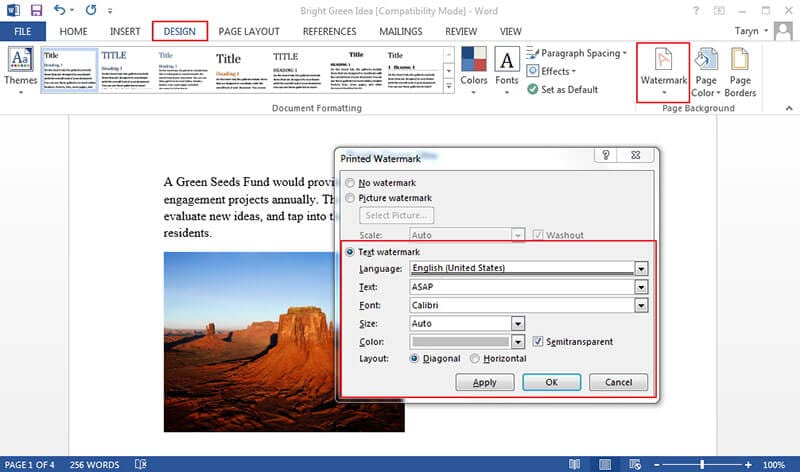
¿Qué sucede si está utilizando otras versiones del documento de Word? Entonces, cómo poner una marca de agua en Word 2007, por ejemplo, será ligeramente diferente. Verifique los pasos a continuación:
- Abra el documento Word.
- Seleccione el diseño de página.
- Luego, desde el grupo "Fondo de página", seleccione "Marca de agua".
- Seleccione cualquiera de las marcas de agua que desee para aplicar en su documento. Tenga en cuenta que la galería contiene más de una marca de agua, elija cualquiera que se adapte a sus necesidades.
- Al completar estos pasos, la marca de agua que elija se aplicará a todas las páginas de su documento.

Ventajas del documento PDF
Hemos visto cómo poner una marca de agua en Word, ¿cómo se coloca en los documentos PDF? En aras de la claridad, es importante comprender la tecnología PDF y sus beneficios sobre el documento de Word.
PDF es ahora un formato de documento popular. De hecho, es casi imposible evitar el uso de un documento PDF en algún momento en cualquiera de sus tratos con documentos a través de Internet. Por ejemplo, la mayoría de las oficinas utilizan formatos PDF para compartir documentos. Además, la mayoría de los documentos oficiales en línea, como los formularios de impuestos, están en formato PDF. Hay una razón por la cual es casi evitable y una de esas razones es la seguridad de los documentos.
El PDF está protegido en comparación con otros formatos de documentos y esto se debe a que normalmente no se puede editar como documentos de Word y también se puede aplicar protección con contraseña. Por esta razón, puede requerir autorización o permiso para incluso imprimirlo o modificarlo. Esto lo hace popular ya que las personas y las empresas se preocupan más por la seguridad de sus documentos en Internet.
Otra ventaja importante de PDF incluye la capacidad de verse desde cualquier plataforma o dispositivo, su compatibilidad y su capacidad de compactar documentos en un tamaño más pequeño para ahorrar espacio.
Sin embargo, para trabajar en PDF, debe usar un editor de PDF y ¿cuál es el mejor editor de PDF para usar? Hay muchos editores de PDF pero PDFelement destaca entre la multitud debido a sus características de primer nivel y su capacidad para ofrecer una solución PDF completa. PDFelement es muy fácil de usar de tal manera que te hace editar PDF como Word. Con esto, puede editar fácilmente PDF sin tener que comprometer el formato y el estilo de sus PDF.

![]() Impulsado por IA
Impulsado por IA
Otra cosa importante a tener en cuenta sobre PDF es que es asequible en comparación con otros competidores. Por ejemplo, puede obtener PDFelement a una fracción del costo de Adobe y es por eso que se considera el PDF más rentable y una alternativa digna a Adobe.

Otras características importantes de PDF incluyen la creación de formularios PDF rellenables, combinar y dividir PDF, convertir y extraer PDF, protección con contraseña, redacción y muchas otras características interesantes. Aprenda los pasos más fáciles para usar cada función aquí .
Cómo poner marca de agua en documentos PDF
Los pasos que se muestran en la primera parte de este artículo muestran cómo poner una marca de agua en un documento de Word, ¿qué pasa con PDF? Vea los simples pasos a continuación:
Paso 1: Importar archivo PDF
Abra PDFelement e importe el archivo PDF desde su ubicación de almacenamiento. Use el botón "Abrir archivo" para seleccionar el archivo.

Paso 2: poner marca de agua en PDF
Seleccione "Editar> Marca de agua> Nueva marca de agua" en el submenú. En la galería de marcas de agua, elija la marca de agua adecuada.
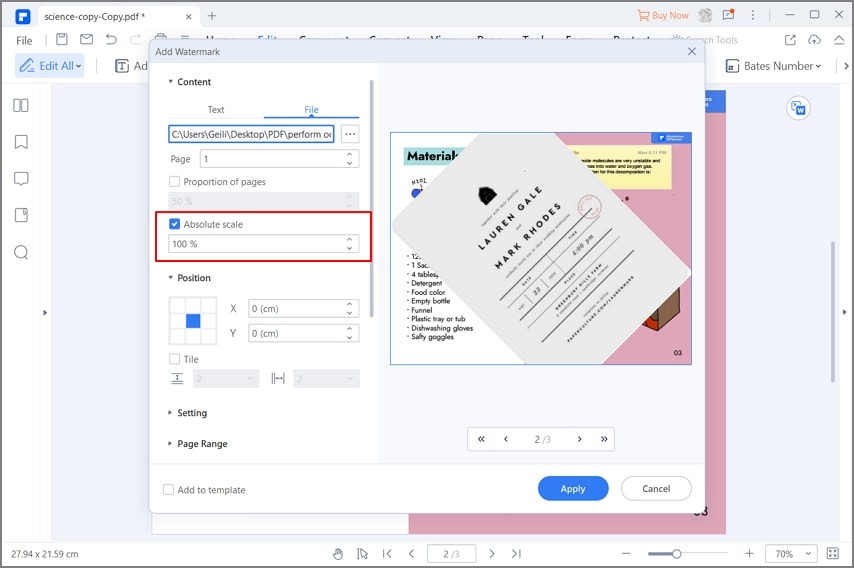
Paso 3: Configuración avanzada de la marca de agua
En la parte inferior izquierda, haga clic en "Configuración avanzada" si necesita mejorar el tamaño, la ubicación y la apariencia. Tras ello, hacer clic en Aceptar.

 100% Seguro | Sin anuncios |
100% Seguro | Sin anuncios |






